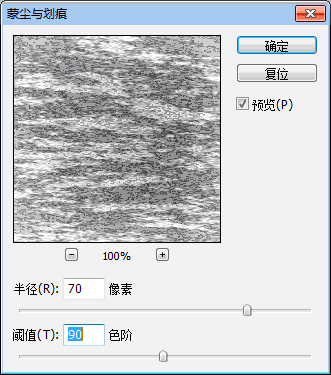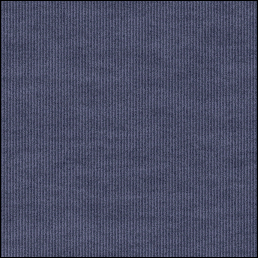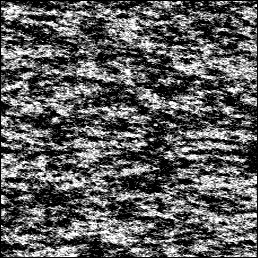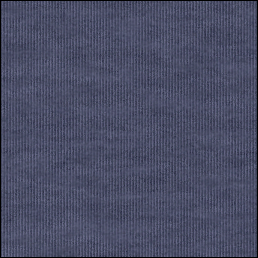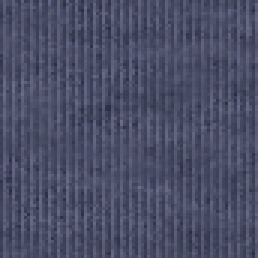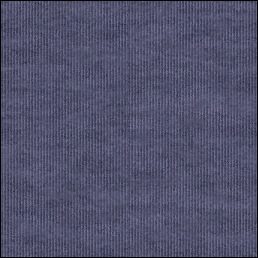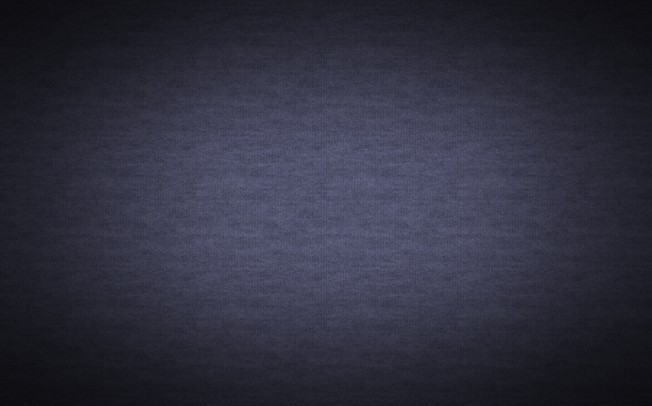- PS如何制作Glitch art错位故障艺术大片效果教程(06-08)
- PhotoShop制作下雨天玻璃上的雾气水滴效果(04-05)
- PhotoShop滤镜打造另类波纹线条艺术照片效果教程(06-16)
- PS使用闪电滤镜制作炫酷玻璃马赛克炫彩背景图片(05-16)
- PhotoShop使用TopAZ滤镜制作《侠盗猎车手5》漫画风格...(04-14)
- PhotoShopCC移轴模糊滤镜快速制作移轴照片效果(04-10)
- PhotoShopCS6使用倾斜偏移模糊滤镜打造移轴镜拍摄效...(04-09)
- PS+ACR配合胶片滤镜Exposure4为老巷口照片调出质感艺...(04-03)
- PS模拟胶片效果滤镜Exposure4把彩色照片转为旧照片效...(04-01)
推荐精品滤镜特效PS教程
| ||||